วันนี้เรามาสร้างตาราง Excel ใน OneDrive และวิธีนี้ก็ใช้ใน Excel ในคอมพิวเตอร์เราได้ด้วยค่ะ
Excel เลือกข้อมูล จากตาราง นี้เป็นตารางชนิดที่เราสามารถใช้คำสั่งการเรียงลำดับและตัวกรองข้อมูล ได้ง่ายๆเลยค่ะ
เมื่อเราเปิดไฟล์ Excel และทำการสร้างตาราง Excel แบบปกติแล้วจะได้แบบนี้ ซึ่งการใช้คำสั่งการเรียงลำดับและตัวกรองข้อความจะต้องเลือกช่วงที่จะทำแล้วก็ต้องเลื่อนไปกดคำสั่งทุกครั้ง
แต่ถ้าเราสร้างตาราง Excel ที่กำหนดขอบเขตของตาราง Excel เราจะมีคำสั่งการเรียงลำดับและตัวกรองข้อมูลมาให้เลย
มาเริ่มทำกันค่ะ
มาเริ่มทำกันค่ะ
1.
2
เสร็จแล้วค่ะ ไวมาก เพียงเท่านี้เราก็จะเห็นว่าตาราง Excel ที่เราได้จะมีแถบสีน้ำเงินเป็นส่วนหัวของตาราง Excel มีปุ่มตัวกรองและการเรียงลำดับให้เลยค่ะ ตารางที่ได้ เป็นสีฟ้าสลับขาว อัตโนมัติค่ะ
ส่วนหัวของตาราง Excel ที่มีปุ่มตัวกรองและการเรียงลำดับเมื่อคลิ๊กเข้าไป เราก็สามารถเลือกได้เลย ซึ่งคำสั่งจะมีผลต่อทั้งตาราง Excel ค่ะ
เรียบร้อยแล้วค่ะ Excel เลือกข้อมูล จากตาราง สามารถใช่งานตัวกรองและการเรียงลำดับได้ดีงามและง่ายมากเลยค่ะ

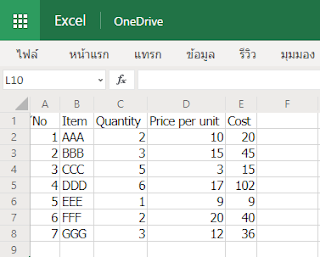




ความคิดเห็น
แสดงความคิดเห็น